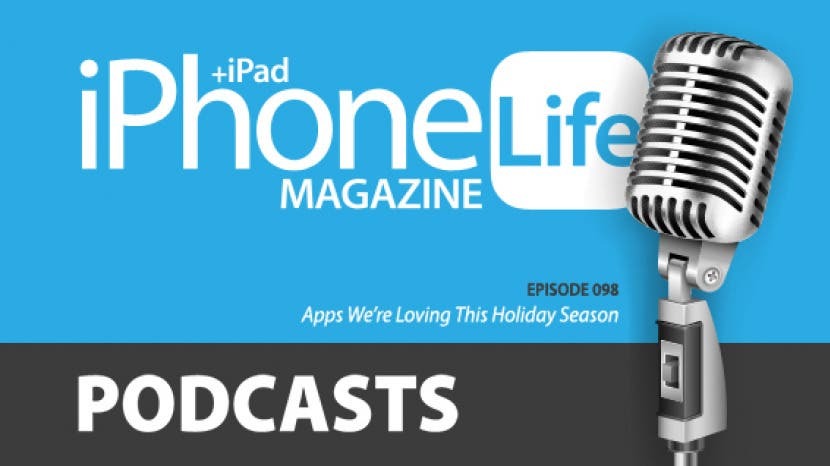
A 98. epizódban az iPhone Life csapata az ünnepi szezonban használható legjobb alkalmazásokra összpontosít. Ismerje meg, hogyan segíthet az Apple új kiterjesztett valóság-alkalmazása, a Measure az ünnepi sütiben, és milyen alkalmazással rögzíthet minden nap egy különleges pillanatot barátaival és családjával. Az egyéb témák között szerepelnek tippek a Notes alkalmazáshoz, a Siri parancsikonokhoz és a Google Térkép navigációjához
Kattintson ide a meghallgatáshoz és a feliratkozáshoz. Ha tetszik amit hallasz, mindenképpen írj véleményt. És ne felejtsen el minden második héten ráhangolódni, és hallani, ahogy szerkesztőink megosztják veled a legfrissebb Apple-híreket, a legjobb alkalmazásokat, iPhone-trükköket és a legmenőbb kiegészítőket.
Ezt az epizódot X-Doria és Matias hozta el nektek. A Defense Helix Mount, X-Doria lehetővé teszi, hogy biztonságosan navigáljon a képernyőn, miközben iPhone-ja vezeték nélkül töltődik egy biztonságos autós szellőzőtartón. A Defense Helix az kompatibilis az összes iPhone modellel
beleértve az XR, XS és XS Max. Miért költsön extra 30 dollárt egy Apple billentyűzetre, amikor Matiasnak van egy ugyanolyan varázslatos 99 dollárért? A Matias olyan megjelenésű, érzetű és pontosságú alumínium billentyűzeteket készít, amelyek a Magic billentyűzetet azzá teszik, amilyen.A hét kérdése:
Használja a Parancsikonok alkalmazást, és ha igen, mire használja? Email [email protected] hogy tudassa velünk.
Az ebben az epizódban említett cikkek:
- Jegyzet rögzítése a jegyzetlista tetejére iPhone és iPad készüléken
- A kiindulási hely megváltoztatása a Térképen
- Siri parancsikonok bemutatása: Alapvető parancsikonok kiválasztása, szerkesztése és létrehozása iPhone-on
Az ebben az epizódban említett alkalmazások és felszerelések:
- Egy másodperc mindennap ($4.99)
- Razor Mega hordozható töltő a myCharge-től ($69.99)
- Parancsikonok
Hasznos Linkek:
- Csatlakozz az iPhone Life Facebook csoporthoz
- Bennfentes áttekintés: Élvezze a csak tagok számára nyújtott előnyöket
- Legyen iPhone Life Insider
- Iratkozzon fel az ingyenes Nap tippje hírlevélre
- Küldje el e-mailben a podcastot
- Feliratkozni iPhone élet magazin
A 98. rész átirata:
Donna Cleveland: Üdvözlünk az iPhone Life Podcast 98. epizódjában. Donna Cleveland vagyok, az iPhone life szerkesztője és vezetője.
David Averbach: David Averbach vagyok, vezérigazgató és kiadó.
Sarah Kingsbury: Én pedig Sarah Kingsbury vagyok, vezető webszerkesztő.
Donna Cleveland: Minden epizódban bemutatjuk az IOS világ legjobb alkalmazásait, legjobb tippjeit és nagyszerű felszereléseit. Az epizód elején van szponzorunk, az X-Doria.
David Averbach: Tehát az X-Doria egy igazán nagyszerű tokgyártó, ha most szerezted be az iPhone 10R-t, vagy ha új tokot szeretnél. Igazán nagyszerű kombinációt nyújtanak mindennek, amit csak szeretnél, egy tartós, védi a telefont, de könnyű és megfizethető tokban. Ezért feltétlenül nézze meg őket. A kedvenc tokjuk pedig a védelmi sorozatuk, és a szélén gépfém van, gumi, és polikarbonát. Tehát vannak benne ilyen védőelemek, de még mindig nagyon könnyű. És csak 35 dollár, tehát rendkívül megfizethető.
Donna Cleveland: Ez egy nagyon klassz eset.
David Averbach: Igen.
Sarah Kingsbury: Igen. Nagy rajongója vagyok ennek a cégnek.
David Averbach: Igen. Tehát feltétlenül nézze meg őket.
Donna Cleveland: A következő lépésben a legnépszerűbb ingyenes tartalmainkról szeretnénk beszámolni Önnek, ez pedig napi tippjeink hírlevele. Ha felkeresi az iphonelife.com/dailytips oldalt, minden nap kap egy tippet a postaládájába, amely megtanít valami klassz dologra, amit iPhone-jával vagy iPadjével mindössze egy perc alatt elvégezhet. Tehát teljesen kockázatmentes a regisztráció, mert ingyenes.
David Averbach: És örökre szabad.
Donna Cleveland: Csodálatos. Igen. Emellett sokan nem akarnak sok időt tölteni a telefon használatának megtanulásával. És ezt nagyon alacsony elkötelezettség mellett mindennap tanulhatsz egy kicsit. Tehát a következőkben a heti kedvenc tippünkről szeretnék mesélni, vagyis arról, hogyan rögzíthet jegyzetet a Notes alkalmazás tetejére.
David Averbach: Ó.
Sarah Kingsbury: A kedvenc tipped ezen a héten. Nem minden idők kedvence.
Donna Cleveland: Ó, nem ez a kedvencem az összes közül... Nos, tudod-
David Averbach: Nagyon klassz. [crosstalk 00:02:00]
Donna Cleveland: Szóval, ez a tipp. Mindig a Notes alkalmazást használom. Tetszik, hogy olyan egyszerű, és nincs túl sok felépítése, így egyszerűen használhatod, ahogy akarod. Szeretem minden nap ugyanazt a jegyzetet használni a teendőimhez. Van egy teendők listám hétfőtől péntekig, és a nap egyes nevei alatti jelölőnégyzeteket használom, és tetszik... Tudod, hogy szeretek kijelölni dolgokat a listámon. Ez kielégítő. Ezért szeretem ezt a jegyzetet a Notes alkalmazás tetejére rögzíteni, hogy mindig ott legyen, és minden alkalommal elérhető legyen, amikor megnyitom az alkalmazást.
Donna Cleveland: Ehhez nyissa meg a Notes alkalmazást, majd csúsztassa az ujját... Tehát jobbra csúsztatja a jegyzetet, és megjelenik egy kis narancssárga szimbólum a tetején egy gombostűvel, és ez lehetővé teszi, hogy amikor megérinti, a jegyzetet a mappa tetejére rögzítse.
David Averbach: Igen. Szeretem ezt. Valójában szó szerint ezt veled csinálom, mert igazából nem tudtam erről, de... Mert nekem van olyan... A jegyzeteket többféle célra használom. Az egyik olyan, mint ha egy megbeszélésen vagyok, és csak véletlenszerűen szeretnék leírni dolgokat, vagy ha csak véletlenszerű gondolatom támad, megpróbálom kivonni. Egy másik dolog, amit meg fogok tenni, azt hiszem, már beszéltünk erről, de ha nagyon érzékeny szöveges üzenetet írok valakinek, először mindig a Jegyzetekben csinálom meg.
Donna Cleveland: Igen. Én is.
David Averbach: Hogy ne nyomjam meg a küldést, mielőtt készen állok, és ne lássanak órákon át gépelni.
Donna Cleveland: Nem látják a szöveges üzenetküldő [crosstalk 00:03:26] jelzőt. Az a három pont.
Sarah Kingsbury: Bárcsak kikapcsolnád. Ez olyan, mintha bekapcsolta volna az olvasási nyugtákat, de olyan, mintha a nyugtákat gépelné. Nem tudom. Mintha nem akarnád, hogy az emberek megtudják.
Donna Cleveland: Mellesleg kapcsolódnunk kellene a... Néhány hónappal ezelőtt csináltunk egy epizódot, ahol Sarah-val alaposan kipróbáltuk egymásnak az üzenetküldést, hogy megnézzük, mikor jelennek meg a szöveges üzenetjelzők, és mikor nem. Mert nem mindig volt az, amire gondolsz.
David Averbach: Mm-hmm (megerősítve).
Donna Cleveland: Tehát még ezeket a kockázatokat is elkerülheti, ha egyszerűen beírja... Ha hosszabb üzenetet ír, csak tegye meg a Notes alkalmazásban, így senkinek sem kell tudnia, mennyi ideig tartott.
David Averbach: Igen. Pontosan.
Donna Cleveland: Mennyire kínlódtál azon, amit mondani akarsz.
Sarah Kingsbury: Vagy egyszerűen küldje el valakinek, akinek Android telefonja van.
Donna Cleveland: Igen. Az is.
David Averbach: Tessék. Szóval, sok ilyen típusú jegyzetem van, amelyek valóban egyszer használatosak, és csak... Ha egyáltalán utalok rájuk, az egyszer. Aztán vannak más megjegyzéseim is, például a barátnőmmel egy jegyzetben megtervezzük a heti étkezésünket.
Donna Cleveland: Ó. Mint egy megosztott jegyzet.
David Averbach: Igen. És, vagy... A Podcast esetében csak egy folyamatos listám van kérdéseimről és panaszaimról, valamint azokról az alkalmazásokról, amelyeket próbálok, hogy ezt továbbra is fenntarthassam. És ezekre rendszeresen hivatkoznak, szóval ezeknek a tetejére tűzése nagyon hasznos, mert tudom, hogy hivatkozni fogok rájuk. És a többi, ha csak úgy kipirulnak az aljára, az rendben van. Szóval izgatott vagyok ettől.
Donna Cleveland: Igen. Igen, ez a Note nagyon tetszik. Tehát az iphonelife.com/dailytips webhelyen regisztrálhat, és minden nap ilyen tippeket kaphat a postaládájában.
Donna Cleveland: Bennfentes. arról is szeretnék mesélni. Ez a prémium oktatási szolgáltatásunk. Ezt iphonelife Insidernek hívják, és feliratkozhat egy előfizetésre, amely tartalmazza ezeket a napi tippeket, de megkapja a videós verziót. Ezenkívül részletes útmutatókat is kap, így ha új eszközt vásárol, csak azt szeretné, ha végigvezetnék, hogyan kell pontosan használni, hogyan hozhatja ki a legtöbbet belőle. Vannak videóleckékünk és letölthető PDF-fájljaink, amelyek pontosan megtanítják, hogyan kell ezt megtenni, és nagyon könnyű megtanulni. Kövesse ezeket az útmutatókat. Így terveztük őket.
Donna Cleveland: Digitális előfizetésünk is van az iphonelife magazinra. Az összes hátproblémát azért kapja, mert gyakorlatilag 9-10 éve létezünk, az iPhone megjelenése óta.
Donna Cleveland: És van egy „kérdezd meg szerkesztőt” nevű funkciónk is, ahol bármilyen technikai kérdést feltehetsz, és szakértői csapatunk segít megtalálni a megoldást.
Donna Cleveland: Kapsz workshopokat is. A workshopok pedig az élő eseményeink, ahol kérdéseket tehet fel, miközben egy mélyreható témán megyünk keresztül. Megkérdezheti őket élőben, és mi segítünk.
Donna Cleveland: És most megvan az iphonelife Podcast kiterjesztett verziója is, amely hirdetésmentes, szóval Ha bennfentes vagy, ugyanazt a podcastot kapod, de még több tartalmat kapsz, és semmi promóciók.
David Averbach: Tehát ha már egy ideje hallgatod a Podcastokat, amiben bízunk, akkor ez egy igazán nagyszerű funkció az Ön számára, mert kihagyhatja az összes hirdetést, és minden alkalommal extra tartalmat kap, amikor kiadunk egy epizód.
Donna Cleveland: Igen.
David Averbach: És igen.
Donna Cleveland: Tehát látogasson el az iphonelife.com/insider oldalra, hogy többet megtudjon és regisztráljon. Szeretnénk, ha bennfentesek lennénk.
Donna Cleveland: Most át akarjuk tekinteni egy Insider ezen a héten feltett legfontosabb kérdését, és azt, hogy Sarah hogyan segített nekik.
Sarah Kingsbury: Rendben. Tehát ez az Insider tudni akarta, hogyan hozhat létre útvonalat, például egy navigációs útvonalat az Apple Mapsben vagy a Google Mapsben, a kiindulási pontot és célt, majd megoszthatja valakivel, hogy ráérintsen és betölthesse. És akkor elkezdhetik követni ezeket az utasításokat.
Sarah Kingsbury: Tehát megteheti az Apple Maps alkalmazásban.
David Averbach: Egyébként mondták, hogy miért?
Sarah Kingsbury: Nem.
David Averbach: Oké.
Sarah Kingsbury: Mert feltételezve, hogy rendelkeznek Google Térképpel, egyszerűen megmondhatod nekik az úti célt, és beírhatják. De tudod, mi van akkor, ha megpróbálod elmondani valakinek, aki nem annyira járatos a telefonjával, hogyan juthat el valahol, és csak azt szeretné, hogy megérintsék, és megnyílik az alkalmazás, és csak megnyomják Rajt.
David Averbach: Nos, szép vidéki Iowában élünk, és úgy látom, hogy a Google vagy az Apple nem mindig... Nem mindig ismerik a legjobb útvonalakat. Három útvonalat kínálnak, és azt, amelyik szerintük a leggyorsabb. Nem tudják.
Sarah Kingsbury: Igen.
David Averbach: Aztán minden alkalommal elakadsz a lassú forgalom mögött. Így előre kiválaszthatja az útvonalat valakinek, amikor küldi. Ebben látom az előnyét.
Sarah Kingsbury: Valójában ez határozottan. Igen Google... Az Apple Maps valójában mindig ezen a véletlenszerű kétsávos, nagyon szeles hullámvasút-autópályán próbál küldeni, amikor az egész úton egyenesen négy sávot tudnék csinálni.
David Averbach: Igen. Igen. Nem veszik megfelelően figyelembe az autópálya és a kisút közötti különbséget.
Sarah Kingsbury: Igen. Szóval azt mondanám, hogy ne tedd ezt az Apple Maps alkalmazásban, mert a megosztási lehetőségek rosszak. Amikor kipróbáltam, csak Airdroppal tudtam megcsinálni, aminek semmi értelme. És nem tudtam rájönni, hogyan módosíthatom a megosztási beállításaimat. Lehet, hogy ez csak rám jellemző, de a Google Térkép sokkal egyszerűbb volt, és több megállót is megtehetsz egy útvonalon, amit valójában nem fogok elmondani.
Sarah Kingsbury: Szóval, talán linkelhetek egy cikket, amely elmondja, hogyan kell csinálni.
David Averbach: De ez az egyik kedvenc Google Térkép-szolgáltatásom, amivel az Apple nem rendelkezik. Mert néha van egy bonyolult útvonal, amire szüksége van [crosstalk 00:08:37].
Sarah Kingsbury: Rendben. Megmondom, hogyan kell megállót hozzáadni.
David Averbach: Oké.
Sarah Kingsbury: Oké. Tehát a Google Térképen adja meg a végső úti cél helyét, és koppintson az útvonaltervezés gombra. Majd a képernyő tetején, ahol az Ön tartózkodási helye szerepel, koppintson oda, és adja meg a kiindulási helyet, ami... Az egyik dolog, amit szeretett volna, hogy egy olyan kiindulási hely legyen, ahol nem volt. Tehát csak adja meg a kiindulási helyet, hogy lecserélje a helyét. Aztán, ha véletlenül összekevered a sorrendet, de nem tudom miért, de mindig csinálom, kettő van fent és lent nyilak mellette jobb oldalon, és erre koppintva megfordítja a kiindulási hely és a döntő sorrendjét rendeltetési hely. És akkor van egy ellipszis a jobb felső sarokban, és ha oda koppintasz, akkor itt adsz hozzá egy megállót.
David Averbach: Mm-hmm (megerősítve).
Sarah Kingsbury: Tehát megadhat egy megállót, majd befejezheti az útvonal építését. De amikor készen áll az útvonal megosztására, koppintson az ellipszisekre, és egy menübe kerül, ahol megérintheti az útvonalterv megosztását, majd kiválaszthatja a küldés módját. És elküldheti e-mailben, üzenetben, a Slacken keresztül, majd amikor az illető kinyitja, feltéve, hogy rendelkezik Google Térképpel, Megnyílik az Alkalmazás, majd ha a kiindulási helyen vannak, megnyomhatják a start gombot, és csak elkezdi a navigációt őket. Ha nem, akkor csak egy előnézetet ad nekik a kanyarról fordulóra. És ha nem rendelkeznek az alkalmazással, akkor meg kell nyitnia egy webböngészőben. Kipróbáltam úgy, hogy megnyitottam a számítógépemen, és csak megnyitotta a webböngészőt. Lehet, hogy azt mondja a telefonján, hogy szerezze be az alkalmazást, nem vagyok benne biztos. Nem akartam törölni a Google Térképet, majd újratelepíteni.
Sarah Kingsbury: Szóval, ez így működik a Google-ban. Szóval nagyon klassz.
David Averbach: És ez egy bónuszpanasz. Az Apple Maps a többszörös megállóval feljut rá. Ez fontos.
Sarah Kingsbury: Tudom. Igen.
David Averbach: Mert néha nagyon befolyásolja az útvonalat. Mint ha vezetsz valahova, és megpróbálsz megállni máshol, tetszik...
David Averbach: A. Ez befolyásolja az útvonalat.
David Averbach: De B. Amikor azt próbálod kitalálni, hogyan juthatsz el valahova, akkor valahogy minden akadályt meg akarsz tenni, hogy kitaláld a megfelelő sorrendet. Mindig ezen megyek keresztül. Megpróbálom kitalálni a megállóim sorrendjét, és olyan útvonalat keresek, aminek van értelme.
Sarah Kingsbury: Igen.
David Averbach: Az Apple Maps szörnyű.
Sarah Kingsbury: Valóban az.
Sarah Kingsbury: Az Apple Maps mindig cserbenhagy minket, és furcsa utakra próbál küldeni.
Donna Cleveland: Azt akartam mondani, hogy az Apple Maps... Folyamatosan új funkciókat adnak hozzá, de mindig a Google Térképet keresik. Szóval sokkal jobbak lettek. Mintha megállhatnál legalább az útvonalon. Olyasmi, mint egy benzinkúton, vagy ilyesmi, de ez...
Sarah Kingsbury: De nem akarok megállni vezetés közben.
Donna Cleveland: Nem. Tudom. Ez határozottan... Ez nem oldja meg ezt a problémát.
Sarah Kingsbury: Jobbá kell tenniük a már meglévő funkciókat.
Donna Cleveland: Igen. Egyetértek.
Donna Cleveland: Tehát továbblépve a bennfentes kérdésünkhöz, van egy második szponzorunk ennek az epizódnak. Matias, akiről David mesélni fog.
David Averbach: Szóval nagyon izgatott vagyok, hogy beszámolhatok nektek a Matiasról és a vezeték nélküli Bluetooth-billentyűzetükről, mert ez a tökéletes alkalom a vásárlásra, ha új iPadet kapott. Tehát Bluetooth billentyűzetük van, és ami egyedivé teszi, először is az, hogy nagyon jól van gyártva. Nagyon szép. Fémből van. Nagyon hasonlít az Apple termékeire. Nagyon hasonlít az Apple billentyűzetére, de jobb. És megmondom miért.
David Averbach: Először is, sokkal hosszabb az akkumulátor-élettartam, mint az Apple billentyűzeteké. Az Apple billentyűzetei körülbelül három hónaposak, és ez egy töltéssel több mint egy évig bírja. Háttérvilágításos változatuk is van, és amit csináltak, az az, hogy külön akkumulátorral rendelkeznek a háttérvilágításhoz. Tehát, mivel a háttérvilágítás általában sok extra akkumulátort használ. Így, ha az összes akkumulátort felhasználja a háttérvilágításhoz, továbbra is használhatja a billentyűzetet. Olcsóbb is, mint az Apple Bluetooth billentyűzetei. És végül, és ezért különösen izgalmas ebben az évszakban, akár négy eszközzel is szinkronizálható, és oda-vissza válthat közöttük.
David Averbach: Szóval, ha most van egy iPad-
Donna Cleveland: [crosstalk 00:12:40] Igen. Ez elképesztő.
David Averbach: Vagy veszel egy iPadet, beállíthatod, aztán lényegében a billentyűzeten van, négy kis gombja van, egy, kettő, három, négy címkével, és ülhetsz a számítógépeden és gépelhetsz a billentyűzeteden, majd válthatsz az iPadedre, és csak nyomhatsz “2”; válthat a telefonra, és nyomja meg a „3” gombot. És így tényleg...
Donna Cleveland: Valóban zökkenőmentes.
David Averbach: Igen. Ez azon dolgok egyike, ahol ha billentyűzetet keres, a Matias valóban messze a legjobb választás. Tehát feltétlenül nézze meg őket.
Donna Cleveland: Igen, nagyszerűek. Édes. És közzéteszünk egy linket az iphonelife.com/podcast oldalon. Lesz linkünk Matiashoz, hogy ott megnézhesse iProductjaikat.
Donna Cleveland: Tehát most szeretnénk elmondani Önnek a panaszainkat és az epizóddal kapcsolatos ismereteket. Megtanultam, hogyan kell használni a Measure alkalmazást. Ha nem ismeri, az iOS 12-vel az Apple egy új kiterjesztett valóság alkalmazást hozott létre, amely igazán praktikusan használható. Mértéknek hívják. És ha kinyitod, meg tudod mérni... Van egy keresője, a kamera keresője, felugrik, és a kamerája segítségével mérheti a valós világ dolgait. Szóval, arra gondoltam, hogy ennek jó haszna van, például ha képeket akasztasz a falra vagy ilyesmi, de rájöttem, miközben apám születésnapjára készítettem a Spanakopita-t.
David Averbach: Ó. Milyen volt?
Donna Cleveland: Múlt hétvégén. Olyan jó volt. Olyan jó volt. Próbáltam kitalálni, hogy megduplázzam-e a receptet vagy sem, mert van egy nagy serpenyőm, és nem voltam benne biztos... Nem volt akkora, mint amit a recept írt, ezért csak elővettem a Mérőalkalmazásomat, a nálam lévő serpenyő fölé tartottam, és gyorsan meg tudtam mérni. Illetve az a mód, ahogyan eredetileg használtam az alkalmazás tesztelésekor... Pontról pontra kellett haladnod az objektumon, de ha van valami téglalap vagy négyzet, és felette tartod, az csak az egész alakzatra rögzül, majd automatikusan elmondja. Szóval nagyon könnyű.
David Averbach: Ez klassz.
Donna Cleveland: Nem kell megtenned ezeket a plusz lépéseket. Nem voltam biztos benne, hogy negyed hüvelykig pontos-e, de ami azt illeti, hogy elég közeli képet kaptam arról, mekkora a serpenyőm, teljesen működött.
Sarah Kingsbury: Ez nagyszerű.
Donna Cleveland: Szóval szerintem nézd meg. A Measure App esetében is tudnia kell, hogy az Apple áthelyezte a szintet a Measure Appra, amely korábban a Compass alkalmazásban volt.
David Averbach: Ó. Elvesztettem. nem találtam.
Donna Cleveland: Azt akartam mondani, hogy az emberek ezt kérdezték. Tehát most már alul van a mérési oldal, majd megérintheti a szintet. És ennek nagyon sok értelme van, ha belegondolunk.
Sarah Kingsbury: Ez sokkal logikusabb, mint az iránytűvel.
Donna Cleveland: Igen. Pontosan. Főleg, ha képeket akasztasz, és erre a célra használod. Szerintem szép, hogy ezek a dolgok össze vannak kötve, de ez megzavarta az embereket, mert évek óta az iránytűnél van. Szóval ezek a panaszaim és a heti tanulásom.
Sarah Kingsbury: Szóval, sokat játszottam a Shortcuts alkalmazással, és megtanultam,
Donna Cleveland: Mesélj nekünk róla.
Sarah Kingsbury: Szóval tanultam valami fontosat, és van egy panaszom is. Tehát azt tanultam meg, hogy ha olyan Siri kifejezést szeretne létrehozni, amely aktiválja a parancsikont, akkor ezt kell tennie. ellentétes intuitív, de ki kell mondanod a kifejezést, nem kell azt mondanod, hogy „Hé, Siri” kifejezés.
David Averbach: Sikerült.
Sarah Kingsbury: Mert a mondat úgy kezdődik, hogy... Mint a Siri úgy, hogy az aktiválás után elkezdi hallgatni a kifejezést. Tehát, ha ezeket a szavakat belefoglalja a kifejezésbe, akkor kétszer kell elmondania. Így sokan létrehozzák a kifejezéseiket, nem is gondolva rá, és beleírják a Siri aktiválási kifejezést, majd a kifejezéseik nem működnek, és nem értik, miért. És ezért. Szóval ezt tanultam.
Sarah Kingsbury: És az a panaszom, hogy sokat játszottam, és próbáltam különböző parancsikonokat létrehozni, amelyek podcastokat játszanak le számomra, és ez nagyon nehéz. És egy ponton sikerült beállítani egy Podcasthoz kapcsolódó parancsikont, majd frissítették az alkalmazást és most már nem tudom megismételni egyik másik parancsikonon sem, és nagyon bosszús vagyok, és az Apple-nek meg kell szereznie együtt.
Sarah Kingsbury: Szóval ez volt a panaszom és a tanulságom.
Donna Cleveland: Klassz.
David Averbach: Igen. Egyik írónk, Tamlin egy Shortcuts cikken dolgozik, és ez megőrjítette.
Donna Cleveland: Igen. Szegény Tamlin.
David Averbach: Úgy tűnik, nagyon nehéz használni. Csak néhány percet töltöttem vele, és feladtam, szóval... Az Apple szedje össze.
Donna Cleveland: Ez egy nagyszerű cikk, és ehhez csatolni fogom a műsorfüzetekben. Mivel-
David Averbach: Igen. Nagyon keményen dolgozott, [crosstalk 00:17:14].
Donna Cleveland: Valójában csak belemegy az alapokba, hogyan kell csinálni. Aztán tervezünk néhány cikket, amelyek bonyolultabb parancsikonokhoz vezetnek, mert ez nem könnyű.
David Averbach: Nem.
Donna Cleveland: Reméljük, hogy ez a cikk segít a parancsikonok beállításában, de azt is szeretnénk hallani Önről, hogy vannak-e olyan módok, amelyekkel a Shortcuts alkalmazást használja, és talán érdemes lenne megpróbálnunk.
Donna Cleveland: Szóval, ez a heti kérdésünk. Használja a Shortcuts alkalmazást, és ha igen, mire használja? Tehát írjon nekünk a [email protected] címre.
Sarah Kingsbury: És tényleg, ha van tippje és trükkje a Shortcuts alkalmazással kapcsolatban, különösen a podcastokkal kapcsolatban,
David Averbach: Mm-hmm (megerősítve).
Sarah Kingsbury: Ezeket is megoszthatod.
Donna Cleveland: Igen.
David Averbach: Segíts nekünk. Az én-
Sarah Kingsbury: De ez a legcsodálatosabb dolog. Sokat kutakodtunk... Rengeteg videót néztünk meg az interneten, és cikkeket olvastunk. Senki sem tudja, hogyan kell használni. Ezért írják ezeket a cikkeket, amelyek valóban nem hasznosak, mert valójában nem értik, hogyan működik.
David Averbach: És ti azt mondjátok, hogy segítőkészek, de egyenesen rosszul.
Sarah Kingsbury: Ez egyenesen rossz, mint... Olyanok, mint „majd hagyd ki ezt az öt lépést, és működik”.
David Averbach: Ta-duh!
Sarah Kingsbury: Mert nem tudják. És ez így működik.
David Averbach: Tehát a panaszom és a tanulásom nagyon aktuális, mert az Apple Maps-en, amiről éppen beszéltünk, van egy panaszom és egy tanulásom. Szóval a tanulásom az volt... A hétvégén kirándultam, két autónk volt, egy étterembe mentünk, és amikor kifelé sétáltunk, azt kérdeztem, hogy "Mi az étterem neve"? Megmondták az étterem nevét, és azt gondoltam a fejemben: „Hű, milyen varázslatos idő az életben maradáshoz. Csak kimondhatja az étterem nevét, és mindenki csak odamegy.” Kiderült, hogy két étterem van, ez egy lánc, vagy három van, és kettő egyenlő távolságra van attól, ahol voltunk, és különböző éttermekbe mentünk.
Donna Cleveland: Ó, nem.
David Averbach: És akkor hozzánk kellett vezetniük. Tehát a tanulás az, hogy győződjön meg arról, hogy ha útbaigazítást oszt meg valakivel, akkor ne csak a nevét mondja meg neki, hogy merre tart, hanem Sarah tippjével a Google Térképen, hogy ténylegesen oda irányítsa őket, vagy egy kicsit több információt ad meg nekik, például, hogy melyik úton van, vagy milyen városról van szó. ban ben.
Donna Cleveland: Igen. [hallhatatlan 00:19:19] Ez történt velem.
David Averbach: Különböző városok voltak.
Donna Cleveland: Ó, tényleg. Azta.
Donna Cleveland: Azt akartam mondani, hogy ez megtörtént velem korábban is a láncokkal, ahol eltelt egy fél óra, és azt kérdeztük, hogy "hol vannak azok az emberek, akikkel találkoznunk kellene"?
David Averbach: Igen.
Donna Cleveland: Ó, ott vannak, ahol tíz mérföld... Vagy nem is, általában csak néhány mérföldre van. Ez Vegasban volt. És aztán...
Donna Cleveland: Nagyon bosszantó tud lenni.
David Averbach: És a panaszom körül- [crosstalk 00:19:37]
Donna Cleveland: Vagy dobj egy gombostűt és oszd meg.
David Averbach: Igen. Igen. Nagyon sok módja van ennek.
Donna Cleveland: Igen.
David Averbach: Ez olyan, mint... Ne legyél lusta, ez volt a tanulságom. Mert lusták lettünk.
David Averbach: Az Apple Maps-szel kapcsolatos panaszom az... Korábban is panaszkodtam már hasonló dolgokra, de nagyon nehezen indul el az Apple Maps és a Google Maps is egy útvonalon. Annyiszor sok különböző problémám lesz vele. Az egyik a „Navigáció az útvonalra” felirat lesz. És az útvonal, amelyre navigálni utasít, nagyon nem intuitív, hogyan kell eljutni hozzá. Olyan ez, mintha három kanyart kell tenned egy hátsó úton, hogy eljuss oda, ahova akar.
Donna Cleveland: Vagy ha egy óriási bevásárlóközpont parkolójában vagy, és olyan sok üzlet van...
David Averbach: Igen. És olyan nehéz kitalálni, hogy pontosan melyik konnektort próbálja megmondani. A másik pedig, amivel küzdök séta közben, az az, hogy nagyon nehéz lehet kitalálni, hogy milyen irányba induljak el. Megtudom, van ilyen egyáltalán... Ahol elkezdek rossz úton járni, hogy olyan legyen, hogy "ó, várj, nem, arra kell mennem." Vannak olyan dolgok, amelyek nem intuitívak az Apple Maps útvonalak indításakor. És jobbá kell válniuk ebben a [crosstalk 00:20:35] kis részben.
Donna Cleveland: Megnéznéd, hogy milyen északi irány? Általában van egy kis nyíl.
David Averbach: Igen, de úgy látom...
Sarah Kingsbury: A gyalogos útvonaltervek szerintem jobbak lettek, mert általában van bennük, hogy hol mutatja az Ön helyzetét. Egy kis nyíl lesz rajta, ahova a telefon mutat, így egy vonalba állíthatod az útvonallal, ahová menned kell, és ez megkönnyíti a dolgod.
Donna Cleveland: Tudod. Én a te oldaladon állok, David. Nem tudom, volt-e olyan oldal, amelyik nem a te oldaladon állt, de én a te oldaladon vagyok, mert nemrég elkéstem egy előadásról, amelyre elmentem, és valaki fogta a helyemet, de ki akarták adni az enyémet jegyek.
David Averbach: Istenem!
Donna Cleveland: Mivel a szomszédom háza kigyulladt, ezért késtem egy kicsit.
David Averbach: Igen. Igazán.
Donna Cleveland: Szóval, leparkoltam. Mennem kell... Egy főiskolai kampuszon volt, és úgy érzem, el kell jutnom ebbe a bizonyos épületbe, ami nem tudom, hol van, és sötét van, és két perc múlva kiadják a jegyemet, és így olyan volt, mint "Adj gyalogos útvonalat ehhez az épülethez." És úgy voltam vele, hogy csak rohanok az egyetem felé, és remélhetőleg kitalálja, és pontosabb útbaigazítást ad. De ha nem tudtam volna, milyen irányba induljak el, fogalmam sem lett volna.
David Averbach: Igen.
David Averbach: Azt fogom mondani, hogy... Ismerem az Apple Maps alkalmazást. Értem, ellenőrizze, hol van észak. Nézze meg, hová mutat, de amikor a telefonomat használom, sokszor nem szeretem tökéletesen pontosan irányítani. Ha figyelsz, mutatok. De pontosan helyesen. Mintha véletlenszerű szögben tartanám, vagy ilyesmi. És csak forogni kezd. [crosstalk 00:22:03] Korábban is panaszkodtam erre, de csak most kezdődik... Mert nagyon rendszeresen megtörténik velem. Mind a vezetés, mind a gyaloglás, ahol eltart egy ideig, amíg rájön, hogy milyen irányba mutatok vagy sétálok. És ez a probléma része, hogy olyan lesz, mint... Szó szerint azt fogja mondani, hogy először az ellenkező irányba menjek. Gyalogolni általában nem olyan rossz, de vezetéshez mentem az autópályára, és rossz irányba mentem, mert ezt mondták nekem. Mintha nagyon durva lenne.
David Averbach: Szóval, Apple, szedd össze.
Donna Cleveland: Ezzel lezárjuk Apple-panaszok és tanulási részünket. Most bezárjuk a Podcastot, de azok, akik bennfentesek, maradjanak ki, mert megvan a speciális kiterjesztett verziónk.
Donna Cleveland: Ha Ön nem bennfentes, látogasson el az iphonelife.com/insider oldalra, és iratkozzon fel, hogy megkapja az összes extra lenyűgöző tartalmat, és egyetlen promóciót sem. Ezenkívül írjon nekünk e-mailt a [email protected] címre, ha van módja a Shortcuts alkalmazás használatának, hogyan használja, és hasznos-e. Minden, ami [email protected].
David Averbach: Köszönöm mindenkinek.
Sarah Kingsbury: Köszönöm mindenkinek.
Donna Cleveland: Viszlát legközelebb.